#记录工作
以下是基于CUDA官网给定命令在 Windows 11 下的 WSL - Ubuntu 24.04 中安装 CUDA 的记录:
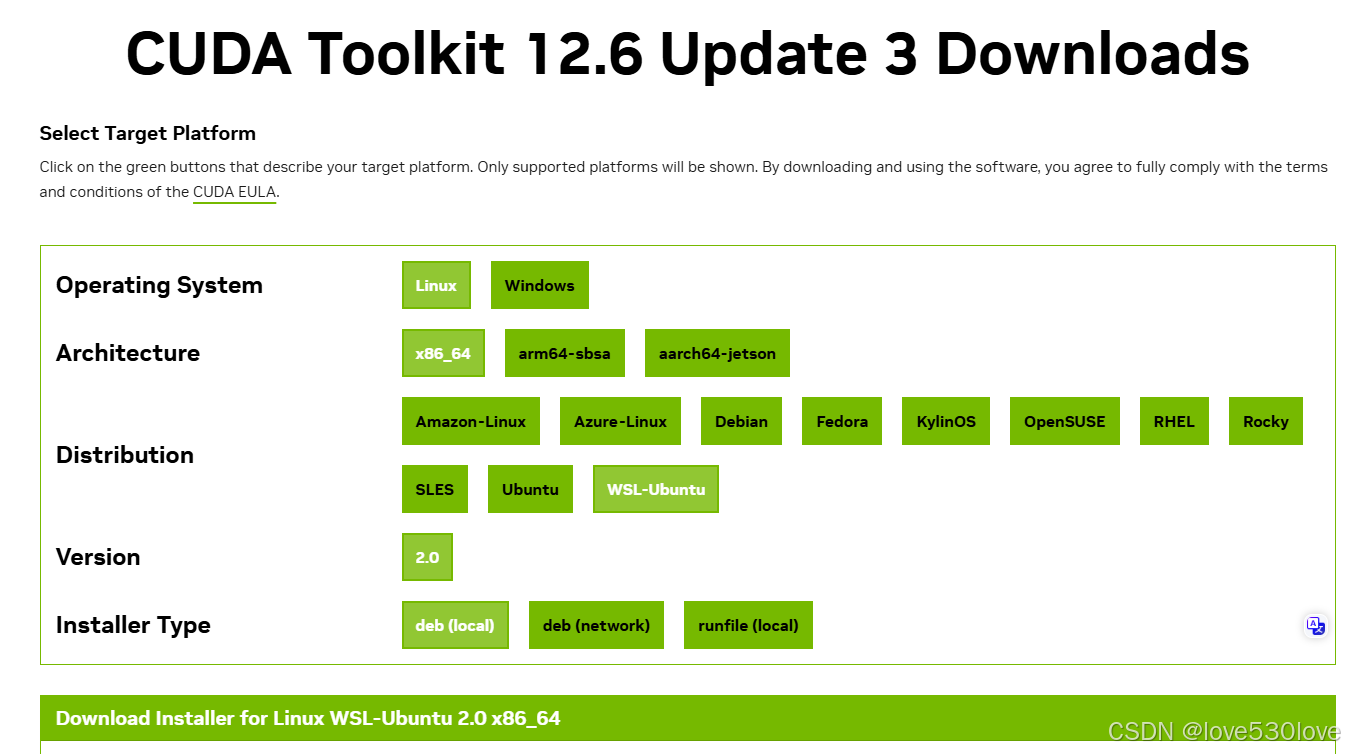
一、准备工作
确保你的 Windows 11 系统已经成功启用 WSL 功能,并且已经安装了 Ubuntu 24.04 操作系统。同时,确保系统处于联网状态,以便能够顺利下载所需文件。
二、下载和安装 CUDA
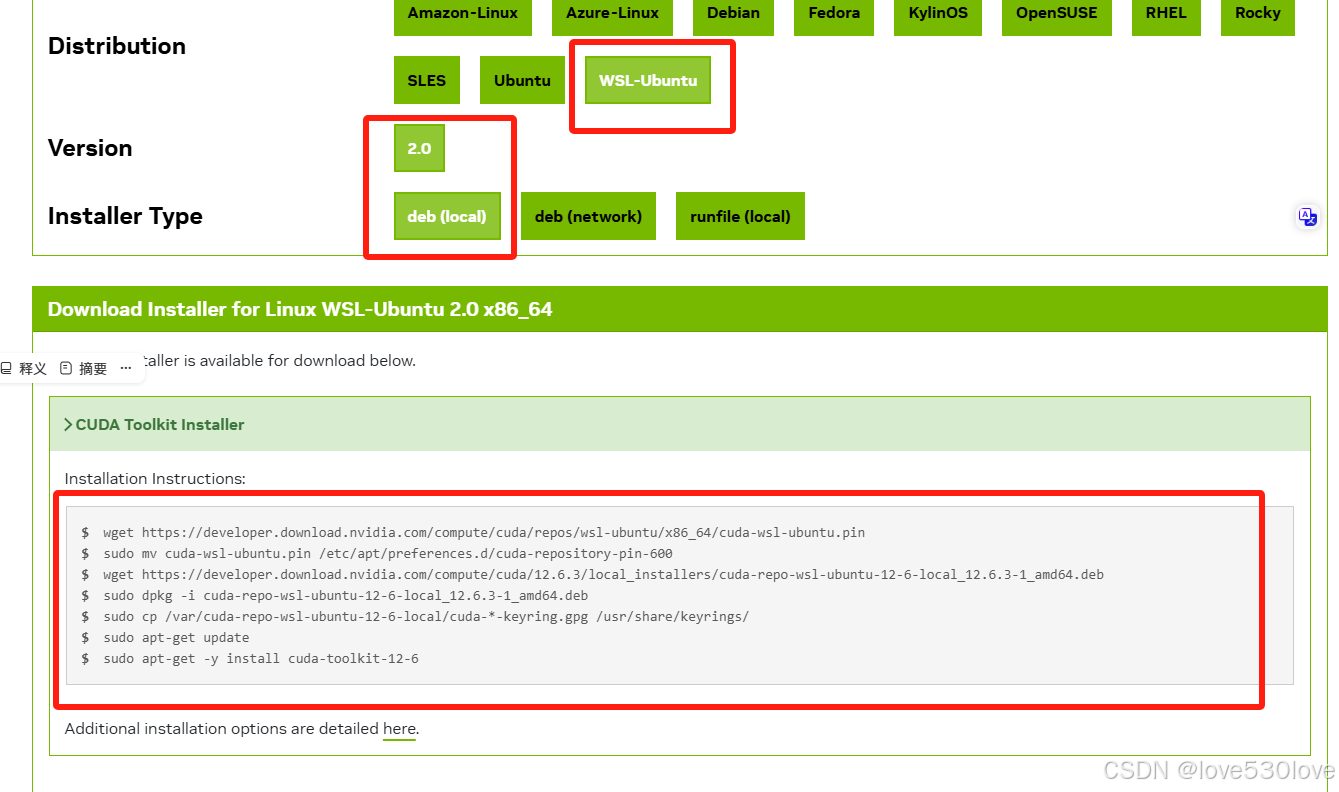
- 下载 pin 文件
在 Ubuntu 24.04 终端中,输入以下命令:
wget https://developer.download.nvidia.com/compute/cuda/repos/wsl-ubuntu/x86_64/cuda-wsl-ubuntu.pin
这条命令会从 NVIDIA 官方服务器下载一个用于设置 CUDA 软件包优先级的 pin 文件。
- 移动 pin 文件到指定目录
接着执行:
sudo mv cuda-wsl-ubuntu.pin /etc/apt/preferences.d/cuda-repository-pin-600
此命令将下载的 pin 文件移动到 /etc/apt/preferences.d/ 目录下,并命名为 cuda-repository-pin-600,用于后续的软件包管理操作。
- 下载 CUDA 安装包
输入:
wget https://developer.download.nvidia.com/compute/cuda/12.6.3/local_installers/cuda-repo-wsl-ubuntu-12-6-local_12.6.3-1_amd64.deb
这会下载 CUDA 12.6.3 的本地安装包,版本号可能会根据实际情况有所不同,请根据官方网站提供的最新版本进行下载。
- 安装 CUDA 安装包
执行:
sudo dpkg -i cuda-repo-wsl-ubuntu-12-6-local_12.6.3-1_amd64.deb
此命令会安装之前下载的 CUDA 安装包,安装过程中可能会提示输入管理员密码进行权限验证。
- 复制密钥文件
输入:
sudo cp /var/cuda-repo-wsl-ubuntu-12-6-local/cuda-*-keyring.gpg /usr/share/keyrings/
这一步是将 CUDA 软件包的密钥文件复制到系统的共享密钥目录中,以确保软件包的完整性和安全性。
- 更新软件包列表
执行:
sudo apt-get update
此命令会更新系统的软件包列表,以便能够安装最新的 CUDA 相关软件包。
- 安装 CUDA 工具包
最后输入:
sudo apt-get -y install cuda-toolkit-12-6
这将安装 CUDA 工具包,-y 参数表示自动确认安装过程中的所有提示信息,安装过程可能会需要一些时间,请耐心等待。
三、验证安装
安装完成后,在终端中输入以下命令来验证 CUDA 是否安装成功:
nvcc -V
如果能够正确显示 CUDA 的版本信息,例如:
nvcc: NVIDIA (R) Cuda compiler driver
Copyright (c) 2005-20XX NVIDIA Corporation
Built on some_date
Cuda compilation tools, release XX.YY, VXX.YY.ZZ
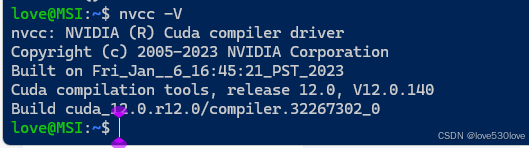
则说明 CUDA 已经成功安装在 WSL - Ubuntu 24.04 环境中。
如果版本号和期望安装的不一致,不用太介意,因为安装过程中会适配安装。
在安装Anaconda和cuDNN还有torch后,可用以下命令在python3中统一验证安装:
import torch
print(torch.__version__)
device = torch.device("cuda:0" if torch.cuda.is_available() else "cpu")
print("CUDA 可用:", torch.cuda.is_available())
print("cuDNN 已启用:", torch.backends.cudnn.enabled)
print(torch.__version__)
x = torch.rand(5, 3)
y = torch.rand(5, 3)
z = x + y
print(z)
device = torch.device("cuda:0" if torch.cuda.is_available() else "cpu")
print(device)
print("CUDA available:", torch.cuda.is_available())
print("cuDNN enabled:", torch.backends.cudnn.enabled)
print(torch.version.cuda)
print(torch.backends.cudnn.version())结果如下:
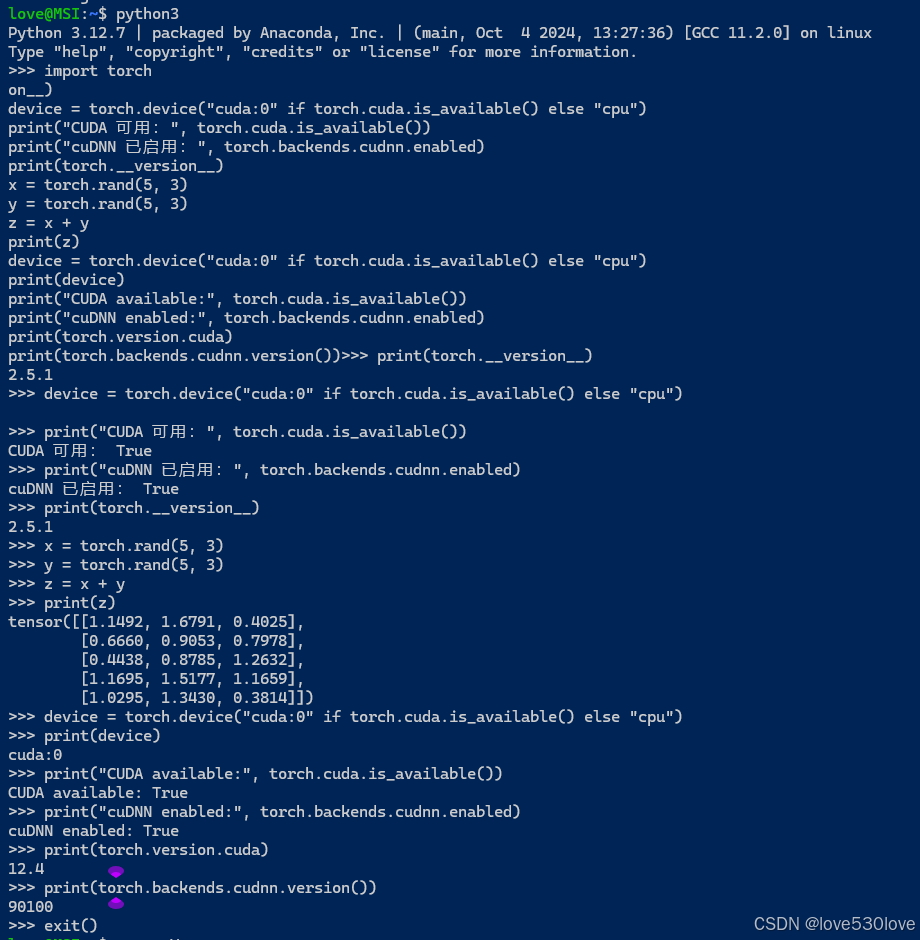
按照以上步骤,你就可以在 Windows 11 下的 WSL - Ubuntu 24.04 中顺利安装 CUDA 了。如果在安装过程中遇到任何问题,请仔细查看命令的输出信息,并参考 NVIDIA 官方文档或相关技术论坛寻求帮助。欢迎讨论。
